직장인을 위한 실무 구글 스프레드시트
로즈
2023-12-20 09:30
869
0
본문
직장인을 위한 실무 구글 스프레드시트
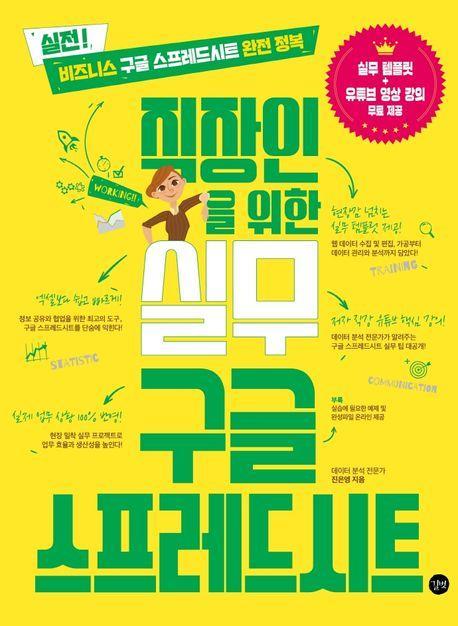
도서명 : 직장인을 위한 실무 구글 스프레드시트
저자/출판사 : 진은영, 길벗
쪽수 : 476쪽
출판일 : 2022-05-16
ISBN : 9791165219673
정가 : 23000
Chapter 01 구글 스프레드시트를 사용해야 하는 이유
[기본 사용법]
Section 01 생산성을 높이는 공유의 구조화하기
01 구글 스프레드시트 계정 만들기
[핵심] 02 구글 드라이브로 폴더 관리하기
03 구글 스프레드시트 생성하기
04 구글 스프레드시트 이동하고 복사하기
[핵심] 05 파일에 접근할 수 있는 사용자별 권한 부여하기
06 불특정 사용자에게 스프레드시트 링크 공유하기
07 엑셀과 호환하여 사용하기
08 데이터가 수정되면 이메일로 알림 받기
09 셀에 입력된 데이터 수정 기록 추적하기
10 특정 시점으로 데이터 되돌리기
11 동시 접속자와 실시간 대화하며 작업하기
12 공동 작업자와 댓글로 소통하기
[핵심] 13 특정 사용자에게 업무 할당하기
14 할당 업무를 다른 사용자에게 재할당하기
15 보고서를 모두가 볼 수 있도록 웹에 게시하기
16 구글 설문지 작성하고 결과를 스프레드시트로 받아보기
17 사용자 칩으로 스마트하게 소통하기
Chapter 02 작업에 속도가 붙는 데이터 입력/편집하기
[입력 / 편집]
Section 02 자유자재로 시트 다루기
01 시트 구성 살펴보기
02 새로운 행과 열을 추가하고 삭제하기
[핵심] 03 행과 열을 이동하고 복사하기
04 입력 데이터에 맞게 열 너비 맞추기
05 일부 행/열의 내용을 보이지 않게 숨기기
06 같은 분류의 행 또는 열 그룹화 하기
07 표의 머리글을 화면에 고정시키기
08 새로운 시트를 추가하고 삭제하기
09 시트 이름과 색상 변경하기
10 시트를 다른 구글 스프레드시트로 복사하기
11 자주 사용하지 않는 시트 숨기기
[핵심] 12 사용자마다 편집 가능한 셀 범위 지정해주기
13 수식이 있는 시트 보호 기능 설정하기
Section 03 오류 없는 데이터 입력을 위한 준비하기
01 입력 데이터 종류 알아보기
[핵심] 02 3씩 증가하는 숫자 채우기
[핵심] 03 설정 언어에 따라 달라지는 요일 채우기
04 데이터 이동시키고 복사하기
05 서식만 복사해 사용하기
06 불필요한 서식 제외하고 입력 값만 가져오기
07 표의 행과 열 내용을 바꿔 가져오기
[핵심] 08 서식 깨지지 않게 수식만 채우기
09 천 단위 구분기호 표시하기
10 금액 앞에 맞춤 통화 기호 표시하기
11 입력된 날짜에 자동으로 요일 표시하기
[핵심] 12 연속된 숫자를 입력하고 핸드폰 번호 형태로 나타내기
13 드롭다운 목록 만들기
14 일정 금액만 입력할 수 있도록 제한하기
[핵심] 15 입력할 수 있는 문자 길이를 제한하기
16 체크박스의 체크 여부에 따라 셀 값 지정하기
Section 04 데이터를 자유자재로 편집하기
01 글꼴에 서식 적용하기
02 셀의 중앙에 데이터 위치시키기
03 한 셀에 두 줄 이상 입력하기
04 글자를 세로로 나타내기
05 테두리 선으로 표 만들기
06 클릭 한 번으로 표에 교차색상 적용하기
07 통일감 있는 서식 사용을 위한 테마 적용하기
08 여러 셀을 하나의 셀로 합치기
09 보이지 않는 유령 찾아 없애기
10 특정 셀을 클릭하면 다른 시트 보여주기
11 클릭 한 번으로 다른 스프레드시트 파일로 이동하기
12 하나의 셀에 입력된 데이터를 여러 셀로 나누기
13 데이터를 무작위로 섞기
Section 05 값에 따라 서식이 변하는 조건부 서식 적용하기
01 특정 단어가 포함된 셀에 바탕색 적용하기
02 특정 기간의 날짜가 입력된 셀에 바탕색 적용하기
03 숫자의 크기에 따라 점진적인 색상 스케일 적용하기
[핵심] 04 맞춤 조건에 따라 섹 색상 적용하기
Chapter 03 실력향상! 데이터 추출하고 가공하기
[데이터 작성]
Section 06 데이터 홍수속 필요한 데이터만 쏙쏙! 골라내기
01 중복된 데이터를 제거하여 고유 목록만 추출하기
[핵심] 02 특정 데이터만 남기고 중복된 데이터 삭제하기
03 특정 문자가 포함된 셀의 데이터 바꾸기
[핵심] 04 특정할 수 없는 데이터를 패턴으로 찾아 바꾸기
05 데이터를 규칙에 따라 나열시키기
06 특정 조건의 데이터만 추출하기
[핵심] 07 공동 사용자의 작업을 방해하지 않고 데이터 필터링 하기
[핵심] 08 사용자가 직접 필터 조건 만들어 사용하기
09 뷰어 권한을 가진 사용자가 필터 사용하기
10 상태 표시줄의 탐색 창을 통하여 통계값 한 번에 확인하기
11 머리글 클릭만으로 해당 열에 대한 다양한 통계 확인하기
Section 07 피봇 테이블로 똑똑하게 데이터 분석하기
[핵심] 01 피봇 테이블로 대량의 데이터 요약해보기
02. 피봇 테이블 집계 값에 필터 적용하기
03 피봇 테이블 집계 값을 특정 항목별로 나열하기
04 피봇 테이블의 특정 값에 대한 세부 데이터 확인하기
[핵심] 05 값을 여러 형태로 바꾸어 데이터 보기
06 특정값으로 그룹 묶기
07 피봇 테이블 복사해 사용하기
[핵심] 08 두 가지 이상 피봇 테이블 한 번에 컨트롤하기
Chapter 04 복잡한 계산도 척척, 함수의 원리 익히기
[함수]
Section 08 수식을 사용하기 전 알아두기
[핵심] 01 셀을 참조하는 형태 알기
02 복잡한 셀 주소 대신 이름으로 지정해 사용하기
[핵심] 03 강력한 기능의 배열 만들기
[핵심] 04 자동 채우기가 필요 없는 ARRAYFORMULA 함수 알아보기
05 비연속적 범위에 수식 또는 값 한번에 채우기
Section 09 실무 필수 함수 익히기
01 합계와 평균 구하기
[핵심] 02 논리 표현식으로 특정값 반환하기
03 조건식을 이용해 점수에 따라 다른 결과값 반환하기
04 여러 조건을 논리값으로 판단하기
[핵심] 05 특정 조건의 합계 구하기
06 조건에 맞는 셀의 평균 계산하기
07 조건에 맞는 최고/최저값 구하기
08 조건에 맞는 셀의 개수 구하기
[핵심] 09 COUNT 함수를 이용하여 셀 개수 구하기
10 N번째로 크거나 작은 값 찾기
11 무작위 추첨 번호 생성하기
12 반올림, 올림, 내림값 구하기
13 숨겨진 행은 계산에서 제외하기
[핵심] 14 필요한 문자열 추출하기
15 문자의 위치를 찾아 불규칙한 문자열 추출하기
16 여러 셀의 문자열을 하나의 셀에 나타내기
17 지정된 문자열을 대문자/소문자로 변환하기
[핵심] 18 불필요한 공백 제거하기
19. 인쇄할 수 없는 문자를 삭제하기
20 중간에 행이 삭제되어도 순번 유지하기
21 홀수/짝수 판단하기
[핵심] 22 테이블 참고하여 값 불러오기
23 판매처에 따른 수수료 계산하기
24 행과 열 교차 셀의 값 가져오기
25 범위에서 찾는 값의 위치를 반환하기
[핵심] 26 동적범위의 평균 구하기
27 문서의 입력 날짜와 시간을 항상 최신으로 유지하기
28. 입력된 날짜의 년, 월, 일, 요일 추출하기
29 N개월 이전, 이후 날짜 구하기
30 접수일로부터 주말과 휴일을 제외한 완료일 구하기
31 오류 메세지 표시하지 않기
[핵심] 32 조건에 맞는 목록 실시간 불러오기
33 금액이 큰 데이터 순으로 필요 목록만 불러오기
[핵심] 34 중복 데이터 제외하고 고유 목록만 추출하기
Section 10 구글 스프레드시트의 강력 함수로 빠르게 업무 처리하기
01 단일 셀에 입력된 문자열 분할하기
[핵심] 02 입력 패턴을 찾아 일부 텍스트 추출하기
03 불규칙 형식의 다양한 문자열을 한 번에 변경하기
04 문자의 패턴을 판단하여 논리값으로 반환하기
05 온라인 이미지를 셀에 삽입하기
06 셀 안에 작은 차트 만들기
[핵심] 07 다른 스프레드시트의 데이터 불러오기
[핵심] 08 국내증시 검색 상위 종목 스크래핑하기
09 온라인 출판 사이트의 도서명과 정보 스크래핑하기
[핵심] 10 웹 사이트에서 도서 이미지 스크래핑하기
11 관심 분야의 신문기사 스크래핑하기
[핵심] 12 QUERY 함수와 함께 사용되는 명령어
[핵심] 13. 담당지역을 배정받지 않은 직원의 정보 추출하기
14 두 가지 조건을 만족하는 데이터를 내림차순으로 추출하기
15 팀별 수금률을 계산하고 수금률이 두 번째 높은 데이터부터 추출하기
[핵심] 16 두 테이블을 조인하여 미수금이 없는 직원 데이터 추출하기
[핵심] 17 구글 파이낸스에서 국내증시의 특정 종목 데이터 가져오기
18 구글 파이낸스에서 일 코스피 변동 추이 수집하기
19 입력된 문자열을 다른 언어로 번역하기
20 입력된 문자열의 사용 언어 확인하기
Chapter 05. 전달력을 높이는 데이터 시각화
[표&차트 시각화]
Section 11 데이터를 정보로 변환하기
[핵심] 01 순위를 열 차트로 표현하기
02 차트 제목과 부제목 입력하기
03 차트 가로축/세로축 서식 변경하기
04 열 차트의 스타일과 계열 서식 변경하기
05 데이터 라벨 표시하기
06 차트에 범례 추가하기
07 차트에 표시되는 데이터 범위 변경하기
08. 세로축 값의 간격을 변경하고 보조 격자선 추가하기
09 차트를 PDF로 다운받기
[핵심] 10 주가를 타임라인 차트로 표현하기
11 차트를 가젯 시트로 이동하기
[영상강의 제공]
[특별부록] 구글 스프레드시트 실무 프로젝트 10
01 맞춤 숫자 형식으로 표시 데이터 바꾸기
02 공휴일에 자동으로 색상 표시하기
03 캡처 그룹으로 입력 패턴 찾아보기
04 표에 슬라이서를 적용해 필터처럼 사용하기
05 단가가 가장 높고 낮은 메뉴 찾기
06 상/하반기 선택에 따라 바뀌는 월
07 선택한 조건에 맞는 데이터만 집계하기
08 QUERY 함수에 PIVOT절 사용해보기
09 함수로 피봇 테이블의 셀 값 가져오기
10 피봇 테이블에 직접 새 필드 만들기
찾아보기
단축키 모음
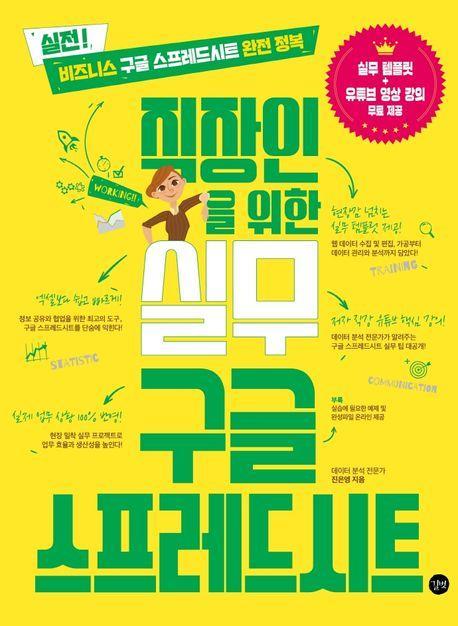
도서명 : 직장인을 위한 실무 구글 스프레드시트
저자/출판사 : 진은영, 길벗
쪽수 : 476쪽
출판일 : 2022-05-16
ISBN : 9791165219673
정가 : 23000
Chapter 01 구글 스프레드시트를 사용해야 하는 이유
[기본 사용법]
Section 01 생산성을 높이는 공유의 구조화하기
01 구글 스프레드시트 계정 만들기
[핵심] 02 구글 드라이브로 폴더 관리하기
03 구글 스프레드시트 생성하기
04 구글 스프레드시트 이동하고 복사하기
[핵심] 05 파일에 접근할 수 있는 사용자별 권한 부여하기
06 불특정 사용자에게 스프레드시트 링크 공유하기
07 엑셀과 호환하여 사용하기
08 데이터가 수정되면 이메일로 알림 받기
09 셀에 입력된 데이터 수정 기록 추적하기
10 특정 시점으로 데이터 되돌리기
11 동시 접속자와 실시간 대화하며 작업하기
12 공동 작업자와 댓글로 소통하기
[핵심] 13 특정 사용자에게 업무 할당하기
14 할당 업무를 다른 사용자에게 재할당하기
15 보고서를 모두가 볼 수 있도록 웹에 게시하기
16 구글 설문지 작성하고 결과를 스프레드시트로 받아보기
17 사용자 칩으로 스마트하게 소통하기
Chapter 02 작업에 속도가 붙는 데이터 입력/편집하기
[입력 / 편집]
Section 02 자유자재로 시트 다루기
01 시트 구성 살펴보기
02 새로운 행과 열을 추가하고 삭제하기
[핵심] 03 행과 열을 이동하고 복사하기
04 입력 데이터에 맞게 열 너비 맞추기
05 일부 행/열의 내용을 보이지 않게 숨기기
06 같은 분류의 행 또는 열 그룹화 하기
07 표의 머리글을 화면에 고정시키기
08 새로운 시트를 추가하고 삭제하기
09 시트 이름과 색상 변경하기
10 시트를 다른 구글 스프레드시트로 복사하기
11 자주 사용하지 않는 시트 숨기기
[핵심] 12 사용자마다 편집 가능한 셀 범위 지정해주기
13 수식이 있는 시트 보호 기능 설정하기
Section 03 오류 없는 데이터 입력을 위한 준비하기
01 입력 데이터 종류 알아보기
[핵심] 02 3씩 증가하는 숫자 채우기
[핵심] 03 설정 언어에 따라 달라지는 요일 채우기
04 데이터 이동시키고 복사하기
05 서식만 복사해 사용하기
06 불필요한 서식 제외하고 입력 값만 가져오기
07 표의 행과 열 내용을 바꿔 가져오기
[핵심] 08 서식 깨지지 않게 수식만 채우기
09 천 단위 구분기호 표시하기
10 금액 앞에 맞춤 통화 기호 표시하기
11 입력된 날짜에 자동으로 요일 표시하기
[핵심] 12 연속된 숫자를 입력하고 핸드폰 번호 형태로 나타내기
13 드롭다운 목록 만들기
14 일정 금액만 입력할 수 있도록 제한하기
[핵심] 15 입력할 수 있는 문자 길이를 제한하기
16 체크박스의 체크 여부에 따라 셀 값 지정하기
Section 04 데이터를 자유자재로 편집하기
01 글꼴에 서식 적용하기
02 셀의 중앙에 데이터 위치시키기
03 한 셀에 두 줄 이상 입력하기
04 글자를 세로로 나타내기
05 테두리 선으로 표 만들기
06 클릭 한 번으로 표에 교차색상 적용하기
07 통일감 있는 서식 사용을 위한 테마 적용하기
08 여러 셀을 하나의 셀로 합치기
09 보이지 않는 유령 찾아 없애기
10 특정 셀을 클릭하면 다른 시트 보여주기
11 클릭 한 번으로 다른 스프레드시트 파일로 이동하기
12 하나의 셀에 입력된 데이터를 여러 셀로 나누기
13 데이터를 무작위로 섞기
Section 05 값에 따라 서식이 변하는 조건부 서식 적용하기
01 특정 단어가 포함된 셀에 바탕색 적용하기
02 특정 기간의 날짜가 입력된 셀에 바탕색 적용하기
03 숫자의 크기에 따라 점진적인 색상 스케일 적용하기
[핵심] 04 맞춤 조건에 따라 섹 색상 적용하기
Chapter 03 실력향상! 데이터 추출하고 가공하기
[데이터 작성]
Section 06 데이터 홍수속 필요한 데이터만 쏙쏙! 골라내기
01 중복된 데이터를 제거하여 고유 목록만 추출하기
[핵심] 02 특정 데이터만 남기고 중복된 데이터 삭제하기
03 특정 문자가 포함된 셀의 데이터 바꾸기
[핵심] 04 특정할 수 없는 데이터를 패턴으로 찾아 바꾸기
05 데이터를 규칙에 따라 나열시키기
06 특정 조건의 데이터만 추출하기
[핵심] 07 공동 사용자의 작업을 방해하지 않고 데이터 필터링 하기
[핵심] 08 사용자가 직접 필터 조건 만들어 사용하기
09 뷰어 권한을 가진 사용자가 필터 사용하기
10 상태 표시줄의 탐색 창을 통하여 통계값 한 번에 확인하기
11 머리글 클릭만으로 해당 열에 대한 다양한 통계 확인하기
Section 07 피봇 테이블로 똑똑하게 데이터 분석하기
[핵심] 01 피봇 테이블로 대량의 데이터 요약해보기
02. 피봇 테이블 집계 값에 필터 적용하기
03 피봇 테이블 집계 값을 특정 항목별로 나열하기
04 피봇 테이블의 특정 값에 대한 세부 데이터 확인하기
[핵심] 05 값을 여러 형태로 바꾸어 데이터 보기
06 특정값으로 그룹 묶기
07 피봇 테이블 복사해 사용하기
[핵심] 08 두 가지 이상 피봇 테이블 한 번에 컨트롤하기
Chapter 04 복잡한 계산도 척척, 함수의 원리 익히기
[함수]
Section 08 수식을 사용하기 전 알아두기
[핵심] 01 셀을 참조하는 형태 알기
02 복잡한 셀 주소 대신 이름으로 지정해 사용하기
[핵심] 03 강력한 기능의 배열 만들기
[핵심] 04 자동 채우기가 필요 없는 ARRAYFORMULA 함수 알아보기
05 비연속적 범위에 수식 또는 값 한번에 채우기
Section 09 실무 필수 함수 익히기
01 합계와 평균 구하기
[핵심] 02 논리 표현식으로 특정값 반환하기
03 조건식을 이용해 점수에 따라 다른 결과값 반환하기
04 여러 조건을 논리값으로 판단하기
[핵심] 05 특정 조건의 합계 구하기
06 조건에 맞는 셀의 평균 계산하기
07 조건에 맞는 최고/최저값 구하기
08 조건에 맞는 셀의 개수 구하기
[핵심] 09 COUNT 함수를 이용하여 셀 개수 구하기
10 N번째로 크거나 작은 값 찾기
11 무작위 추첨 번호 생성하기
12 반올림, 올림, 내림값 구하기
13 숨겨진 행은 계산에서 제외하기
[핵심] 14 필요한 문자열 추출하기
15 문자의 위치를 찾아 불규칙한 문자열 추출하기
16 여러 셀의 문자열을 하나의 셀에 나타내기
17 지정된 문자열을 대문자/소문자로 변환하기
[핵심] 18 불필요한 공백 제거하기
19. 인쇄할 수 없는 문자를 삭제하기
20 중간에 행이 삭제되어도 순번 유지하기
21 홀수/짝수 판단하기
[핵심] 22 테이블 참고하여 값 불러오기
23 판매처에 따른 수수료 계산하기
24 행과 열 교차 셀의 값 가져오기
25 범위에서 찾는 값의 위치를 반환하기
[핵심] 26 동적범위의 평균 구하기
27 문서의 입력 날짜와 시간을 항상 최신으로 유지하기
28. 입력된 날짜의 년, 월, 일, 요일 추출하기
29 N개월 이전, 이후 날짜 구하기
30 접수일로부터 주말과 휴일을 제외한 완료일 구하기
31 오류 메세지 표시하지 않기
[핵심] 32 조건에 맞는 목록 실시간 불러오기
33 금액이 큰 데이터 순으로 필요 목록만 불러오기
[핵심] 34 중복 데이터 제외하고 고유 목록만 추출하기
Section 10 구글 스프레드시트의 강력 함수로 빠르게 업무 처리하기
01 단일 셀에 입력된 문자열 분할하기
[핵심] 02 입력 패턴을 찾아 일부 텍스트 추출하기
03 불규칙 형식의 다양한 문자열을 한 번에 변경하기
04 문자의 패턴을 판단하여 논리값으로 반환하기
05 온라인 이미지를 셀에 삽입하기
06 셀 안에 작은 차트 만들기
[핵심] 07 다른 스프레드시트의 데이터 불러오기
[핵심] 08 국내증시 검색 상위 종목 스크래핑하기
09 온라인 출판 사이트의 도서명과 정보 스크래핑하기
[핵심] 10 웹 사이트에서 도서 이미지 스크래핑하기
11 관심 분야의 신문기사 스크래핑하기
[핵심] 12 QUERY 함수와 함께 사용되는 명령어
[핵심] 13. 담당지역을 배정받지 않은 직원의 정보 추출하기
14 두 가지 조건을 만족하는 데이터를 내림차순으로 추출하기
15 팀별 수금률을 계산하고 수금률이 두 번째 높은 데이터부터 추출하기
[핵심] 16 두 테이블을 조인하여 미수금이 없는 직원 데이터 추출하기
[핵심] 17 구글 파이낸스에서 국내증시의 특정 종목 데이터 가져오기
18 구글 파이낸스에서 일 코스피 변동 추이 수집하기
19 입력된 문자열을 다른 언어로 번역하기
20 입력된 문자열의 사용 언어 확인하기
Chapter 05. 전달력을 높이는 데이터 시각화
[표&차트 시각화]
Section 11 데이터를 정보로 변환하기
[핵심] 01 순위를 열 차트로 표현하기
02 차트 제목과 부제목 입력하기
03 차트 가로축/세로축 서식 변경하기
04 열 차트의 스타일과 계열 서식 변경하기
05 데이터 라벨 표시하기
06 차트에 범례 추가하기
07 차트에 표시되는 데이터 범위 변경하기
08. 세로축 값의 간격을 변경하고 보조 격자선 추가하기
09 차트를 PDF로 다운받기
[핵심] 10 주가를 타임라인 차트로 표현하기
11 차트를 가젯 시트로 이동하기
[영상강의 제공]
[특별부록] 구글 스프레드시트 실무 프로젝트 10
01 맞춤 숫자 형식으로 표시 데이터 바꾸기
02 공휴일에 자동으로 색상 표시하기
03 캡처 그룹으로 입력 패턴 찾아보기
04 표에 슬라이서를 적용해 필터처럼 사용하기
05 단가가 가장 높고 낮은 메뉴 찾기
06 상/하반기 선택에 따라 바뀌는 월
07 선택한 조건에 맞는 데이터만 집계하기
08 QUERY 함수에 PIVOT절 사용해보기
09 함수로 피봇 테이블의 셀 값 가져오기
10 피봇 테이블에 직접 새 필드 만들기
찾아보기
단축키 모음


댓글목록0